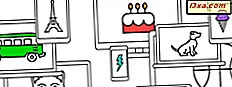ให้หน้ามันไม่ว่า Internet มีการปรับปรุงและปลดเปลื้องวิธีการที่คุณได้รับแจ้งข้อมูลเท่าไหร่ แต่ก็ยังเต็มไปด้วยข้อมูลที่ถูกรีไซเคิลเข้าใจผิดหรือผิดพลาด คุณอาจจำเป็นต้องกรองข้อมูลทั้งหมดที่คุณพบบนเว็บอย่างรอบคอบเพื่ออ่านข่าวบล็อกโพสต์หรือเนื้อหาประเภทอื่น ๆ ที่เป็นประโยชน์สำหรับคุณและเขียนอย่างถูกต้อง โชคดีที่ไมโครซอฟต์รวมอยู่ในวินโดวส์ 8.1 แอพพลิเคชันที่ช่วยลดความยุ่งยากในการกรองเนื้อหาดิจิทัลและค้นหาในภายหลัง มีชื่อว่า Reading List และนี่คือเหตุผลที่คุณอาจต้องการใช้
แอปอ่านหนังสือใน Windows 8.1 คืออะไร
รายการเรื่องรออ่าน คือแอปพลิเคชันสมัยใหม่ที่มาพร้อมกับ Windows 8.1 และสามารถใช้งานได้ใน Windows Store
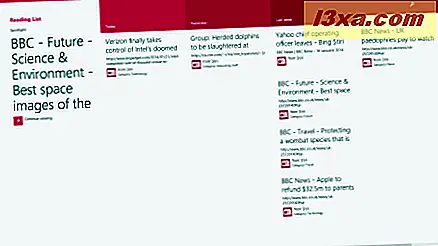
ช่วยให้คุณสามารถบุ๊กมาร์กเนื้อหาที่คุณสนใจได้อย่างรวดเร็วทั้งบนเว็บและในแอปพลิเคชันที่ทันสมัยอื่น ๆ เพื่อให้คุณสามารถกลับมาอ่านได้ในภายหลัง
นอกจากนี้ยังช่วยให้คุณจัดหมวดหมู่เนื้อหาแชร์กับเพื่อนของคุณและแม้แต่ซิงค์เนื้อหาระหว่างอุปกรณ์ Windows 8.1 ของคุณ

เนื้อหาที่คุณเพิ่มลงใน รายการเรื่องอ่าน จะถูกจัดเป็นค่าเริ่มต้นตามลำดับเวลา คุณสามารถเลื่อนดูรายการใน รายการเรื่องอ่าน ได้อย่างง่ายดายด้วยความช่วยเหลือของชื่อที่สกัดจากภายในเนื้อหาหรือโดยใช้หมวดหมู่ที่มีการจัดประเภทเนื้อหา
สำคัญ: หากต้องการเพิ่มเนื้อหาลงใน รายการเรื่องรออ่าน คุณต้องดูเนื้อหานั้นจากแอป Internet Explorer หรือจากแอป Windows Store อื่น ๆ คุณไม่สามารถเพิ่มเนื้อหาจากแอปเดสก์ท็อปใดก็ได้รวมถึงเว็บเบราเซอร์บนเดสก์ท็อป
ผมขอแนะนำให้ app นี้เป็นเครื่องมือที่ดีสำหรับการจัดการเนื้อหาที่น่าสนใจได้อย่างรวดเร็วโดยเฉพาะอย่างยิ่งสำหรับผู้ที่ใช้อุปกรณ์ที่มีการเปิดใช้งานระบบสัมผัสหรือเพียงแค่ชอบประสบการณ์จากอินเตอร์เฟซระบบสัมผัสใน Windows 8.1
อีกเหตุผลหนึ่งในการใช้ รายการเรื่องอ่าน คือคุณสามารถแชร์เนื้อหาระหว่างแอปพลิเคชันมาตรฐานเหล่านี้ได้เช่น ข่าว หรือ กีฬา หากคุณใช้พวกเขาเป็นประจำคุณจะชอบ อ่านหนังสือ ด้วยเช่นกัน
จะหาแอปอ่านรายชื่อใน Windows 8.1 ได้ที่ไหน
Windows 8.1 มี รายการ สำหรับ อ่านหนังสือ บนหน้าจอ เริ่มต้น วิธีที่ง่ายที่สุดในการเปิด รายการเรื่องอ่าน คือการคลิกหรือแตะที่ไทล์ของรายการ

อีกวิธีหนึ่งในการเข้าถึงแอป "อ่านหนังสือ" คือการพิมพ์ "รายการการอ่าน" โดยตรงบนหน้าจอ เริ่มต้น และเลือก รายการเรื่องรออ่าน จากผลการค้นหา

วิธีที่สามในการเปิด รายการเรื่องรออ่าน คือการดู Apps : ไปที่หน้าจอ เริ่มต้น และเลื่อนเคอร์เซอร์ไปที่มุมล่างซ้ายของหน้าจอด้านล่างของแถวสุดท้ายในคอลัมน์แรก
คลิกที่ไอคอนลูกศรลงเพื่อแสดงรายการแอพพลิเคชั่นและคลิกหรือแตะ Reading List ในโฟลเดอร์ Productivity

บนอุปกรณ์ที่ใช้ระบบสัมผัสให้ไปที่หน้าจอ เริ่มต้น และเลื่อนขึ้นเพื่อเข้าสู่มุมมอง Apps
ข้อสรุป
ดังที่คุณเห็นได้จากบทความนี้แอป " อ่านหนังสือ " สามารถช่วยคุณจัดระเบียบแบ่งปันและซิงค์เนื้อหาที่คุณโปรดปรานได้อย่างง่ายดายเมื่อคุณคุ้นเคยกับเนื้อหาแล้ว บทความนี้เป็นชุดแรกที่แนะนำคุณเมื่อใช้แอปพลิเคชันนี้
ก่อนที่คุณจะปิดบทความนี้โปรดแจ้งให้เราทราบหากคุณใช้แอปนี้และสิ่งที่คุณคิดเกี่ยวกับเรื่องนี้ คุณชอบวิธีการทำงาน? คุณคิดว่ามันมีประโยชน์หรือไม่? คุณมีคำถามใด ๆ เกี่ยวกับเรื่องนี้หรือไม่?